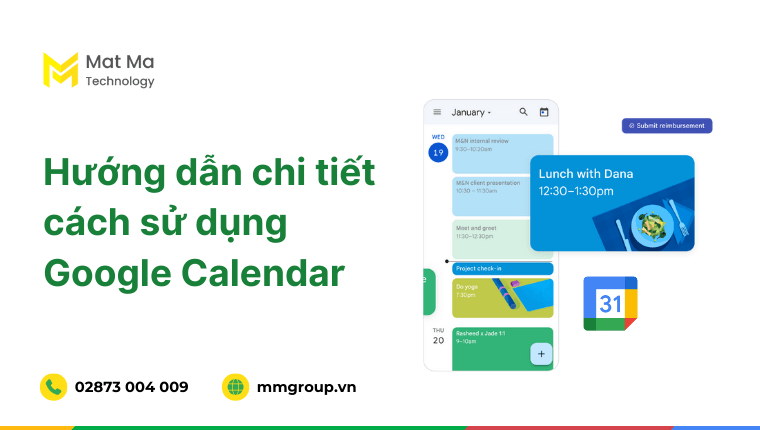Google Calendar là giải pháp quản lý lịch trình tối ưu dành cho doanh nghiệp hiện đại, giúp đội ngũ phối hợp nhịp nhàng và vận hành công việc hiệu quả.
Với khả năng tạo lịch nhóm, đặt lịch họp thông minh, tự động gửi lời mời và đồng bộ hóa trên mọi thiết bị, Google Calendar giúp tiết kiệm thời gian, giảm thiểu xung đột lịch trình và nâng cao khả năng cộng tác.
Trong bài viết này, MM Technology sẽ giới thiệu chi tiết về Google Calendar, một công cụ lập lịch khá phổ biến. Bao gồm Google Calendar là gì, lợi ích, tính năng và cách sử dụng.
Cùng tìm hiểu.
1. Google Calendar là gì?
Google Calendar (hay Google Lịch) là công cụ lập lịch và quản lý lịch trực tuyến. Được ra mắt lần đầu tiên vào năm 2006, Google Calendar nhanh chóng trở thành một công cụ không thể thiếu trong cuộc sống và công việc của nhiều người dùng.
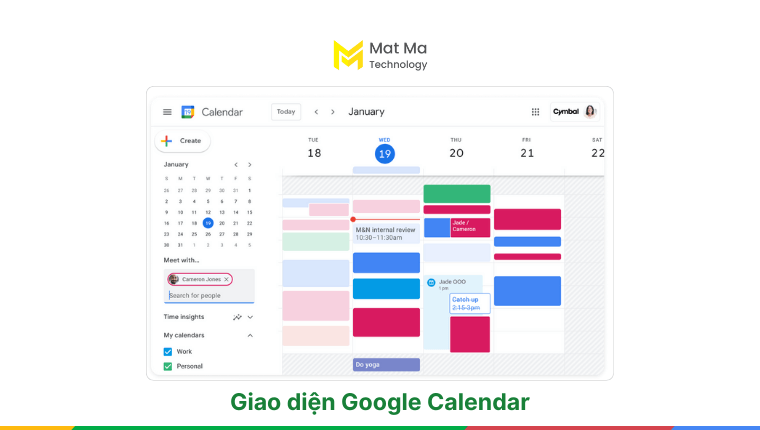
Về cơ bản, Google Calendar cho phép tạo, quản lý, theo dõi các sự kiện, cuộc họp, deadline và các hoạt động khác một cách hiệu quả. Một số tính năng nâng cao hơn bao gồm chia sẻ lịch, đồng bộ lịch, tự động đề xuất lịch trình, v.v.
Đối với doanh nghiệp, Google Calendar là một phần trong bộ ứng dụng Google Workspace. Nó tích hợp chặt chẽ với các ứng dụng khác như Gmail, Google Drive, Google Meet,… Vì vậy, người dùng có thể quản lý và đồng bộ hóa thông tin, lịch trình, tài liệu lẫn các hoạt động khác một cách hiệu quả hơn.
2. Tính năng chính của Google Calendar là gì?
Các tính năng của Google Calendar chủ yếu xoay quanh việc tạo lịch, chia sẻ và quản lý lịch. Xem chi tiết bên dưới.
2.1 Tạo và quản lý lịch trình dễ dàng
Google Calendar cho phép tạo và quản lý các sự kiện một cách dễ dàng. Bao gồm:
- Tạo và chỉnh sửa các sự kiện: Bao gồm tên, thời gian, địa điểm, mô tả, người tham gia, lời nhắc,…
- Xem lịch theo nhiều chế độ: Ngày, tuần, tháng, năm, danh sách công việc,…
Cụ thể hơn, người dùng có thể tạo các sự kiện như cuộc họp, buổi hẹn, các nhiệm vụ cần thực hiện và điền các thông tin chi tiết như tên sự kiện, địa điểm, thời gian bắt đầu, kết thúc.
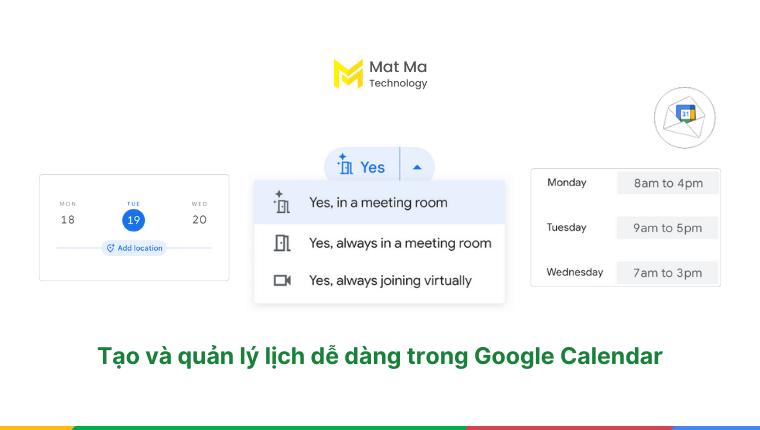
Ứng dụng cũng cung cấp các tùy chọn nhắc nhở như email, thông báo trên thiết bị di động,.. giúp người dùng không bỏ lỡ bất kỳ sự kiện quan trọng nào.
Ngoài ra, người dùng có thể dễ dàng điều chỉnh lại thời gian và địa điểm của sự kiện bằng tính năng kéo thả trên lịch chung.
2.2 Tìm kiếm và lọc lịch thông minh
Google Calendar cung cấp các tính năng tìm kiếm và lọc lịch rất mạnh mẽ, giúp người dùng dễ dàng quản lý và truy xuất thông tin lịch của mình.
Tính năng tìm kiếm cho phép người dùng tìm kiếm các sự kiện trong lịch dựa trên các tiêu chí như:
- Từ khóa trong tên, địa điểm, mô tả sự kiện
- Người tham gia
- Khoảng thời gian (ngày, tuần, tháng,…)
- Loại sự kiện (cuộc họp, sự kiện, sinh nhật,…)
Ngoài ra, Google Calendar còn cung cấp các tùy chọn lọc lịch rất linh hoạt, cho phép người dùng:
- Lọc các sự kiện theo ngày, tuần, tháng hoặc năm
- Lọc theo các nhãn (công việc, cá nhân,…)
- Lọc sự kiện của bản thân hoặc các người khác
- Lọc sự kiện theo trạng thái (chưa chấp nhận, đã chấp nhận,…)
2.3 Chia sẻ và cộng tác hiệu quả
Google Calendar cho phép chia sẻ lịch với bạn bè, gia đình, đồng nghiệp để mọi người cùng theo dõi lịch trình và lên kế hoạch chung. Bao gồm:
- Chia sẻ lịch: Chia sẻ toàn bộ lịch hoặc lịch cụ thể với bạn bè, gia đình, đồng nghiệp
- Cài đặt quyền truy cập: Cho phép người khác xem, chỉnh sửa hoặc chỉ thêm sự kiện vào lịch của bạn
- Quản lý lịch nhóm: Tạo và quản lý lịch cho các nhóm, dự án, bộ phận,…
- Nhận lời mời: Nhận lời mời cho các sự kiện từ người khác và thêm vào lịch của bạn
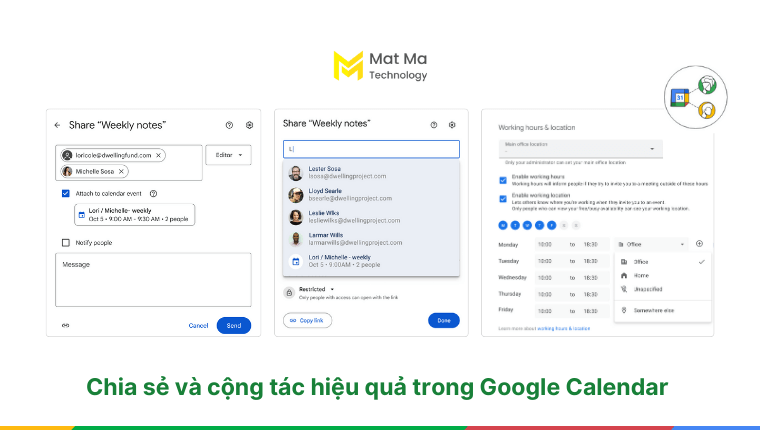
Tùy nhu cầu cụ thể, người dùng có thể thiết lập quyền truy cập linh hoạt. Bao gồm cho phép người khác xem, chỉnh sửa hoặc chỉ thêm sự kiện vào lịch.
Đây là tính năng giúp tăng cường sự hợp tác và phối hợp trong công việc. Khi chia sẻ lịch, mọi người có thể dễ dàng biết được lịch trình của nhau, từ đó dễ dàng sắp xếp các cuộc họp, sự kiện phù hợp với nhau.
2.4 Tự động gửi nhắc nhở và thông báo
Google Calendar cung cấp các tính năng nhắc nhở và thông báo rất tiện lợi. Người dùng có thể thiết lập các loại nhắc nhở khác nhau để không bỏ lỡ các sự kiện quan trọng:
- Nhắc nhở sự kiện: Có thể đặt nhắc trước sự kiện 5 phút, 1 giờ, 1 ngày để được thông báo kịp thời
- Nhắc nhở định kỳ: Đối với các sự kiện thường xuyên như cuộc họp tuần, người dùng có thể đặt nhắc nhở lặp lại mỗi tuần
- Nhắc nhở theo địa điểm: Khi đến gần địa điểm diễn ra sự kiện, Google Calendar sẽ gửi thông báo để người dùng kịp di chuyển
Các tính năng nhắc nhở này rất hữu ích, đặc biệt khi người dùng có nhiều lịch trình bận rộn. Nó giúp đảm bảo mọi việc được thực hiện đúng giờ, không bỏ sót và tăng năng suất làm việc, quản lý thời gian hiệu quả.
2.5 Đồng bộ hóa lịch trên mọi thiết bị
Google Calendar cung cấp tính năng đồng bộ hóa lịch trên các thiết bị rất hữu ích. Người dùng có thể truy cập và quản lý lịch của mình trên nhiều thiết bị khác nhau như máy tính, điện thoại thông minh, máy tính bảng… và lịch trình sẽ được cập nhật đồng bộ trên tất cả các thiết bị.
Khi thêm, chỉnh sửa hoặc xóa một sự kiện trên bất kỳ thiết bị nào, thay đổi đó sẽ được đồng bộ hóa ngay lập tức trên các thiết bị khác. Điều này giúp người dùng luôn có được thông tin lịch trình chính xác và cập nhật nhất, không cần phải lo lắng về sự không đồng bộ giữa các thiết bị.
2.6 Tích hợp với nhiều ứng dụng Google
Google Calendar tích hợp chặt chẽ với các ứng dụng khác của Google như Gmail, Google Meet, Google Drive, Google Maps.
Chẳng hạn, người dùng có thể tạo sự kiện trực tiếp từ email hoặc nhận thông báo về các cuộc họp từ Google Meet. Người dùng cũng có thể chia sẻ tài liệu, trình bày,… thông qua Google Drive ngay trong sự kiện.
3. Lợi ích của Google Calendar cho người dùng
Trong cuộc sống hiện đại ngày nay, việc quản lý thời gian trở nên vô cùng quan trọng đối với mỗi cá nhân. Chúng ta phải đảm nhiệm nhiều vai trò và hoàn thành vô số công việc khác nhau trong một ngày. Vì vậy, cần thiết phải có sự hỗ trợ của các công cụ như Google Calendar.
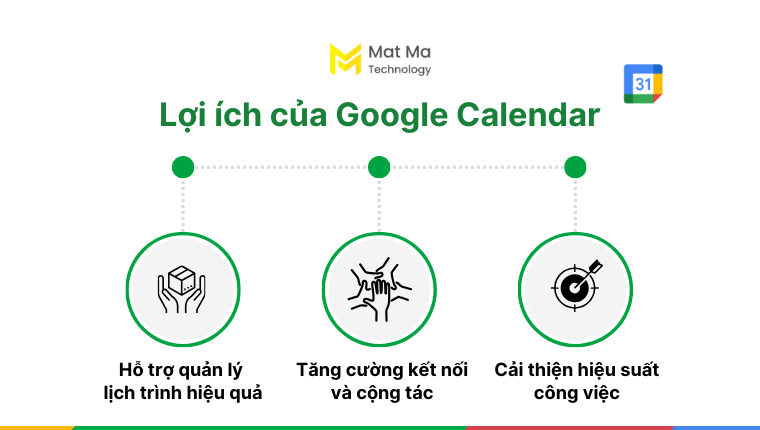
3.1 Hỗ trợ quản lý lịch trình hiệu quả
Google Calendar giúp người dùng quản lý thời gian của mình một cách khoa học và hiệu quả hơn. Ứng dụng cho phép người dùng lập kế hoạch chi tiết cho các hoạt động, sự kiện, cuộc họp và công việc trong ngày, tuần và tháng.
Với tính năng ghi nhớ các lịch trình, người dùng không còn phải lo lắng về việc bỏ lỡ các cuộc hẹn quan trọng hay trễ giờ.
Hơn nữa, việc sắp xếp thời gian hợp lý còn giúp người dùng tập trung cao độ hơn vào công việc và học tập, từ đó gia tăng năng suất.
3.2 Tăng cường kết nối và cộng tác
Tính năng chia sẻ lịch trình trên Google Calendar giúp người dùng cập nhật và chia sẻ lịch của mình với bạn bè, gia đình, đồng nghiệp. Điều này tạo điều kiện thuận lợi để mọi người cùng sắp xếp các cuộc họp, hẹn gặp một cách hiệu quả.
Ngoài ra, Google Calendar còn hỗ trợ tính năng cộng tác nhóm. Tính năng này giúp các thành viên trong một nhóm làm việc dễ dàng theo dõi tiến độ công việc, chia sẻ thông tin và phối hợp với nhau.
Mặt khác, tính năng xem lịch của mọi người cũng giúp người dùng tránh được những trường hợp đặt lịch trùng lặp, góp phần nâng cao hiệu quả công việc.
3.3 Cải thiện hiệu suất công việc
Google Calendar cho phép người dùng lên lịch trình chi tiết cho từng công việc, dự án, cuộc họp. Điều này không chỉ tăng tính kỷ luật và tập trung, mà còn ngăn tình trạng quá tải công việc hoặc lãng phí thời gian không cần thiết.
Một lợi ích khác của Google Calendar là khả năng tổng hợp báo cáo lịch làm việc hàng ngày, hàng tuần. Tính năng này giúp người dùng đánh giá và quản lý thời gian của mình một cách hiệu quả hơn.
4. Cách sử dụng Google Calendar
Nhìn chung, Google Calendar là một ứng dụng có giao diện khá trực quan. Việc sử dụng ứng dụng này cũng tương đối đơn giản. Dưới đây, chúng tôi sẽ hướng dẫn chi tiết cách sử dụng từ cơ bản đến nâng cao.
4.1 Cách đăng nhập
Để đăng nhập vào Google Calendar, trước tiên bạn cần có một tài khoản Google. Hoặc bạn có thể sử dụng tài khoản Google Workspace nếu sử dụng phiên bản doanh nghiệp.
Cách đăng nhập vào Google Calendar như sau:
Bước 1. Trên máy tính, truy cập vào https://calendar.google.com/
Bước 2. Sau đó, đăng nhập vào tài khoản Google của bạn
Trường hợp sử dụng phiên bản ứng dụng trên di động, bạn cần tải xuống Google Calendar từ App Store của iOS hoặc Play Store trên Android.
4.2 Cách tạo sự kiện mới
Sau khi đăng nhập vào Google Calendar, bạn có thể tạo ngay một sự kiện mới theo dưới dẫn này.
Cách đăng nhập vào Google Calendar như sau:
Bước 1. Trên giao diện chính của lịch, click vào nút Tạo (Create) hoặc biểu tượng hình dấu “+”
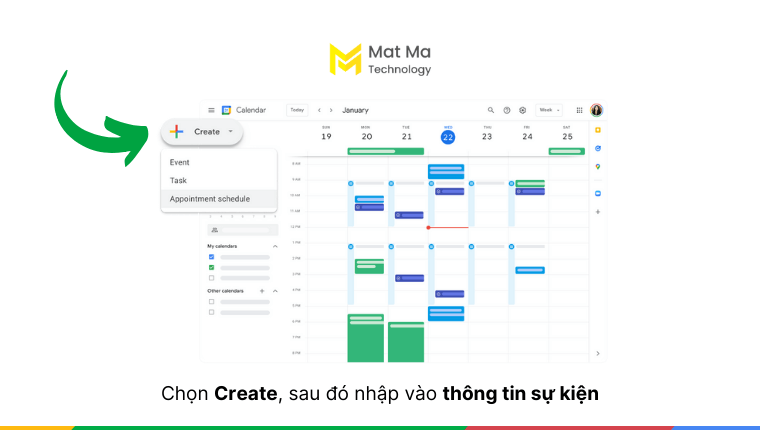
Bước 2. Lần lượt điền vào các thông tin của sự kiện. Bao gồm
- Tiêu đề sự kiện
- Thời gian bắt đầu và kết thúc
- Mô tả về sự kiện
- Người tham dự
- Địa điểm
- Tệp đính kèm
Bước 3. Nhấn Lưu (Save) để hoàn tất
4.3 Cách chia sẻ lịch
Sau khi tạo sự kiện, bạn có thể chia sẻ ngay sự kiện với người khác theo hướng dẫn này.
Cách chia sẻ lịch trong Google Calendar như sau:
Bước 1. Trên giao diện chính của lịch, nhấp vào Lịch của tôi (My Calendar) ở góc trên bên trái màn hình
Bước 2. Sau đó, chọn sự kiện mà bạn muốn chia sẻ
Bước 3. Vào Cài đặt (Settings), chọn Chia sẻ lịch (Share)
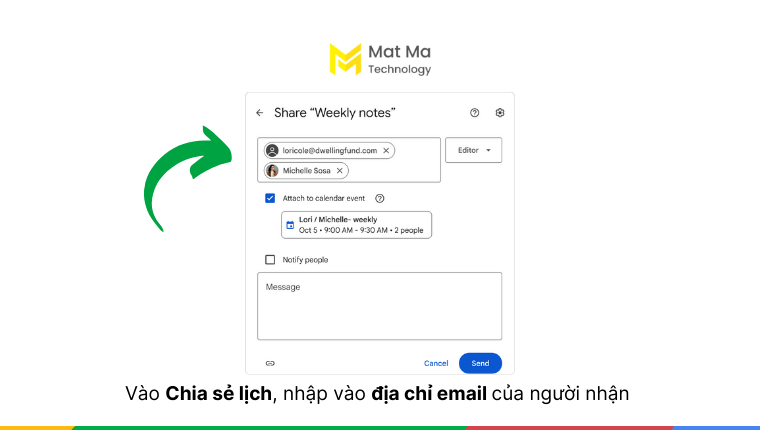
Bước 4. Nhập địa chỉ email của người bạn muốn chia sẻ lịch hoặc tạo liên kết chia sẻ
Bước 5. Chọn quyền truy cập cho người được chia sẻ:
- Xem tất cả thông tin chi tiết: Người được chia sẻ có thể xem tất cả thông tin về sự kiện. Bao gồm cả mô tả và người tham gia
- Xem chỉ thông tin rảnh/bận: Người được chia sẻ chỉ có thể xem bạn có rảnh hay bận trong khoảng thời gian cụ thể
- Tạo, chỉnh sửa và xóa sự kiện: Người được chia sẻ có thể tạo, chỉnh sửa và xóa sự kiện trong lịch của bạn
4.4 Cách thay đổi chế độ xem
Tính năng này cho phép người dùng theo dõi lịch trình hiệu quả theo ngày, tuần hoặc tháng.
Cách thay đổi chế độ xem lịch trong Google Calendar như sau:
Bước 1. Đăng nhập vào Google Calendar
Bước 2. Trên giao diện chính, nhấp vào mục Ngày (Day)
Bước 3. Chọn chế độ xem tuần, tháng, năm, 4 ngày hoặc đã lên lịch
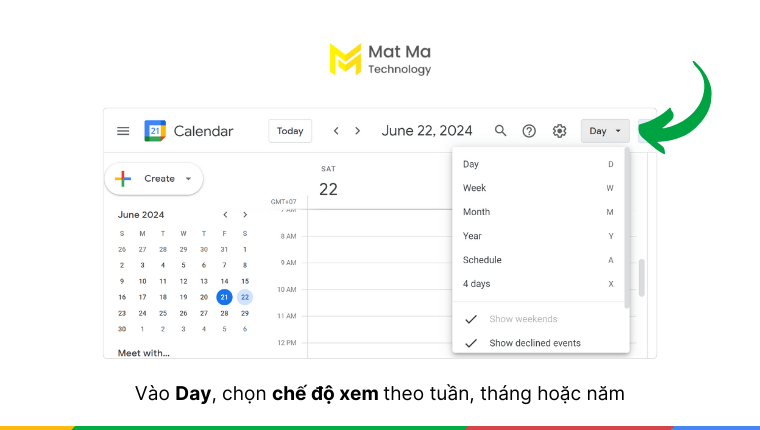
5. Mẹo sử dụng Google Calendar hiệu quả
Trên đây, chúng tôi đã làm rõ Google Calendar là gì và có thể làm được gì. Vậy làm thế nào để sử dụng nó một cách hiệu quả? Tham khảo một số mẹo bên dưới.
- Sử dụng màu sắc để phân biệt: Gán một màu sắc riêng cho từng loại sự kiện để dễ phân biệt. Chẳng hạn gán màu sắc theo nhóm sự kiện công việc, cá nhân, gia đình,…
- Sử dụng tính năng Find a Time: Tính năng này so sánh lịch của tất cả mọi người và đề xuất những thời điểm mà mọi người đều rảnh
- Sử dụng phím tắt: Vào Cài đặt, chọn bật Phím tắt để điều hướng nhanh hơn. Ví dụ như nhấn C để tạo sự kiện mới, nhấn W để chuyển sang chế độ xem tuần
- Sử dụng các tính năng nhắc nhở: Cài đặt thông báo nhắc nhở trước sự kiện để không bỏ sót các cuộc hẹn quan trọng. Hoặc thiết lập nhắc nhở định kỳ cho các nhiệm vụ lặp lại
6. Một số câu hỏi thường gặp
Dưới đây là một số câu hỏi thường gặp về Google Calendar là gì.
6.1 Google Calendar API là gì?
API cho phép nhà phát triển tích hợp và tự động hóa các tính năng của lịch trong ứng dụng.
6.2 Làm thế nào để in lịch trong Google Calendar?
Bạn có thể in trực tiếp từ trang chủ của ứng dụng hoặc từ tính năng in của trình duyệt.
6.3 Có thể dùng Google Calendar ngoại tuyến không?
Có. Ở chế độ ngoại tuyến, bạn có xem và chỉnh sửa lịch trình. Các thay đổi sẽ được đồng bộ khi có kết nối internet.
6.4 Có ứng dụng nào tương tự Google Calendar không?
Bạn có thể tham khảo Apple Calendar, Outlook Calendar hoặc Zoho Calendar.
6.5 Google Calendar có trong mọi phiên bản Google Workspace không?
Có. Google Calendar được bao gồm trong tất cả các phiên bản Google Workspace.
7. Kết
Bài viết đã làm rõ Google Calendar là gì, tính năng và cách sử dụng hiệu quả. Mong rằng đã mang đến cho bạn những thông tin hữu ích.
Tóm lại, Google Calendar là một công cụ tạo và quản lý lịch trình hiệu quả. Các tính năng đồng bộ lịch, chia sẻ lịch, tự động nhắc lịch,… hứa hẹn sẽ hỗ trợ người dùng trong cả công việc và cuộc sống hàng ngày.